Per impostazione predefinita, Vertex AI cripta i contenuti inattivi dei clienti. Vertex AI gestisce la crittografia per tuo conto senza che tu debba fare altro. Questa opzione è denominata Crittografia predefinita di Google.
Se vuoi controllare le tue chiavi di crittografia, puoi utilizzare le chiavi di crittografia gestite dal cliente (CMEK) in Cloud KMS con servizi integrati con CMEK, tra cui Vertex AI. L'utilizzo delle chiavi Cloud KMS ti consente di controllare il livello di protezione, la località, la pianificazione della rotazione, le autorizzazioni di utilizzo e di accesso e i limiti crittografici. Con Cloud KMS puoi inoltre monitorare l'utilizzo delle chiavi, visualizzare gli audit log e controllare i cicli di vita delle chiavi. Invece di Google, sei tu ad avere la proprietà e la gestione delle chiavi di crittografia della chiave (KEK) simmetriche che proteggono i tuoi dati. Puoi controllare e gestire queste chiavi in Cloud KMS.
Dopo aver configurato le risorse con le chiavi CMEK, l'esperienza di accesso alle risorse Vertex AI è simile all'utilizzo della crittografia predefinita di Google. Per saperne di più sulle opzioni di crittografia, consulta Chiavi di crittografia gestite dal cliente (CMEK).
Questa guida descrive alcuni vantaggi dell'utilizzo di CMEK per le risorse Vertex AI e illustra come configurare un job di addestramento per utilizzare CMEK.
Per saperne di più su come utilizzare CMEK per Colab Enterprise, consulta la pagina CMEK di Colab Enterprise. Per ulteriori informazioni su come utilizzare CMEK per le istanze Vertex AI Workbench, consulta la pagina CMEK delle istanze Vertex AI Workbench.
CMEK per le risorse Vertex AI
Le sezioni seguenti descrivono le informazioni di base su CMEK per le risorse Vertex AI che devi comprendere prima di configurare CMEK per i tuoi job.
Vantaggi di CMEK
In generale, CMEK è più utile se hai bisogno del controllo completo sulle chiavi utilizzate per criptare i tuoi dati. Con CMEK, puoi gestire le chiavi in Cloud KMS. Ad esempio, puoi ruotare o disattivare una chiave oppure configurare una pianificazione di rotazione utilizzando l'API Cloud KMS. Per ulteriori informazioni su CMEK in generale, incluso quando e perché abilitarla, consulta la documentazione di Cloud KMS.
Quando esegui un job di addestramento personalizzato o AutoML, il codice viene eseguito su una o più istanze di macchine virtuali (VM) gestite da Vertex AI. Quando abiliti CMEK per le risorse Vertex AI, la chiave che designi, anziché una chiave gestita da Google, viene utilizzata per criptare i dati sui dischi di avvio di queste VM. La chiave CMEK cripta i seguenti tipi di dati:
- La copia del codice sulle VM.
- Tutti i dati caricati dal tuo codice.
- Qualsiasi dato temporaneo salvato sul disco locale dal tuo codice.
- Modelli addestrati con AutoML.
- File multimediali (dati) caricati nei set di dati multimediali.
In generale, la chiave CMEK non cripta i metadati associati alla tua operazione, come il nome e la regione del job o il nome visualizzato di un set di dati. I metadati associati alle operazioni sono sempre criptati utilizzando il meccanismo di crittografia predefinito di Google.
Per i set di dati, quando un utente importa dati in un set di dati, gli elementi di dati e le annotazioni vengono criptati con CMEK. Il nome visualizzato del set di dati non è criptato con CMEK.
Per i modelli, i modelli archiviati nel sistema di archiviazione (ad esempio, il disco) sono criptati con CMEK. Tutti i risultati della valutazione del modello sono criptati con CMEK.
Per gli endpoint, tutti i file del modello utilizzati per il deployment del modello nell'endpoint sono criptati con CMEK. Non sono inclusi i dati in memoria.
Per la previsione batch, tutti i file temporanei (come file di modelli, log, dischi VM) utilizzati per eseguire il job di previsione batch sono criptati con CMEK. I risultati della previsione batch vengono memorizzati nella destinazione fornita dall'utente. Di conseguenza, Vertex AI rispetta il valore predefinito della configurazione di crittografia della destinazione. In caso contrario, i risultati verranno criptati anche con CMEK.
Per l'etichettatura dei dati, tutti i file di input (immagine, testo, video, tabellare), la discussione temporanea (ad esempio domande, feedback) e l'output (risultato dell'etichettatura) sono criptati con CMEK. I nomi visualizzati delle specifiche di annotazione non sono criptati con CMEK.
Per gli agenti, CMEK cripta tutti i file di origine utilizzati per lo sviluppo degli agenti. Inoltre, anche le immagini container e le istanze di cui è stato eseguito il deployment per l'agente sono crittografate con CMEK.
Chiavi esterne
Puoi utilizzare Cloud External Key Manager (Cloud EKM) per creare chiavi esterne, che gestisci, per criptare i dati all'interno di Google Cloud.
Quando utilizzi una chiave Cloud EKM, Google non ha alcun controllo sulla disponibilità della chiave gestita esternamente. Se richiedi l'accesso a una risorsa criptata con una chiave gestita esternamente e la chiave non è disponibile, Vertex AI rifiuterà la richiesta. Potrebbe essere necessario attendere fino a 10 minuti prima di poter accedere alla risorsa una volta che la chiave diventa disponibile.
Per ulteriori considerazioni sull'utilizzo di chiavi esterne, consulta Cloud External Key Manager.
Utilizzare CMEK con altri prodotti Google Cloud
La configurazione di CMEK per le risorse Vertex AI non configura automaticamente CMEK per altri prodotti Google Cloud che utilizzi insieme a Vertex AI. Per utilizzare CMEK per criptare i dati in altri prodottiGoogle Cloud , è necessaria una configurazione aggiuntiva. Ad esempio:
Cloud Storage: quando esegui l'addestramento personalizzato, Vertex AI di solito carica i dati da Cloud Storage. Quando utilizzi un'applicazione di addestramento Python e un container predefinito per l'addestramento, Vertex AI carica anche il codice da un bucket Cloud Storage. Inoltre, alcuni job di addestramento esportano gli artefatti del modello addestrato (ad esempio una directory SaveModel di TensorFlow) in un bucket Cloud Storage come parte dell'output.
Per assicurarti che i tuoi dati in Cloud Storage siano criptati con CMEK, leggi la guida di Cloud Storage all'utilizzo delle chiavi di crittografia gestite dal cliente. Puoi impostare la chiave di crittografia come chiave predefinita per i bucket Cloud Storage che utilizzi con Vertex AI oppure puoi utilizzarla per criptare oggetti specifici.
Artifact Registry: quando utilizzi un container personalizzato per l'addestramento, puoi configurare Vertex AI per caricare l'immagine container da Artifact Registry.
Per assicurarti che l'immagine container sia criptata con CMEK, leggi la guida di Artifact Registry a CMEK.
Cloud Logging: quando esegui un job di addestramento, Vertex AI Training salva i log in Logging. Per criptare questi log utilizzando CMEK, consulta Configura CMEK per Cloud Logging.
Risorse attuali supportate da CMEK
Le risorse Vertex AI attuali coperte da CMEK sono le seguenti. Il supporto di CMEK per le funzionalità in anteprima è anch'esso in stato di anteprima.
| Risorsa | Materiale criptato | Link alla documentazione |
|---|---|---|
| Set di dati |
|
|
| Modello |
|
|
| Endpoint |
|
|
| CustomJob |
|
|
| HyperparameterTuningJob |
|
|
| TrainingPipeline |
|
|
| BatchPredictionJob (esclude batchPrediction di immagini AutoML) |
|
|
| ModelDeploymentMonitoringJob |
|
|
| PipelineJob |
|
|
| MetadataStore |
|
|
| TensorBoard |
|
|
| Feature Store |
|
|
| Indice |
|
|
| IndexEndpoint |
|
|
| Runtime di Colab Enterprise |
|
|
| Notebook Colab Enterprise |
|
|
| Vertex AI Agent Engine |
|
Supporto di CMEK per le pipeline di ottimizzazione dell'IA generativa
Il supporto di CMEK è fornito nella pipeline di ottimizzazione dei seguenti modelli:
BERTT5image-generation (GPU)
Limitazioni
Il supporto di CMEK non è fornito nei seguenti casi:
- Previsione batch del modello di immagini AutoML (
BatchPredictionJob) - Ottimizzazione TPU
Configura CMEK per le risorse
Le sezioni seguenti descrivono come creare un keyring e una chiave in Cloud Key Management Service, come concedere le autorizzazioni di crittografia e decrittografia di Vertex AI per la chiave e come creare risorse che utilizzano CMEK.
Prima di iniziare
Questa guida presuppone che tu utilizzi due progetti Google Cloud separati per configurare CMEK per i dati di Vertex AI:
- Un progetto per la gestione della chiave di crittografia (denominato "progetto Cloud KMS").
- Un progetto per accedere ai dati o all'output di Vertex AI in Cloud Storage e interagire con altri prodotti Google Cloud necessari per il tuo caso d'uso (denominato "progetto AI Platform").
Questa configurazione consigliata supporta una separazione dei compiti.
In alternativa, puoi utilizzare un unico Google Cloud progetto per l'intera guida. Per farlo, utilizza lo stesso progetto per tutte le seguenti attività che fanno riferimento al progetto Cloud KMS e per le attività che fanno riferimento al progetto AI Platform.
Configura il progetto Cloud KMS
- Sign in to your Google Cloud account. If you're new to Google Cloud, create an account to evaluate how our products perform in real-world scenarios. New customers also get $300 in free credits to run, test, and deploy workloads.
-
In the Google Cloud console, on the project selector page, select or create a Google Cloud project.
Roles required to select or create a project
- Select a project: Selecting a project doesn't require a specific IAM role—you can select any project that you've been granted a role on.
-
Create a project: To create a project, you need the Project Creator
(
roles/resourcemanager.projectCreator), which contains theresourcemanager.projects.createpermission. Learn how to grant roles.
-
Verify that billing is enabled for your Google Cloud project.
-
Enable the Cloud KMS API.
Roles required to enable APIs
To enable APIs, you need the Service Usage Admin IAM role (
roles/serviceusage.serviceUsageAdmin), which contains theserviceusage.services.enablepermission. Learn how to grant roles. -
In the Google Cloud console, on the project selector page, select or create a Google Cloud project.
Roles required to select or create a project
- Select a project: Selecting a project doesn't require a specific IAM role—you can select any project that you've been granted a role on.
-
Create a project: To create a project, you need the Project Creator
(
roles/resourcemanager.projectCreator), which contains theresourcemanager.projects.createpermission. Learn how to grant roles.
-
Verify that billing is enabled for your Google Cloud project.
-
Enable the Cloud KMS API.
Roles required to enable APIs
To enable APIs, you need the Service Usage Admin IAM role (
roles/serviceusage.serviceUsageAdmin), which contains theserviceusage.services.enablepermission. Learn how to grant roles. - Sign in to your Google Cloud account. If you're new to Google Cloud, create an account to evaluate how our products perform in real-world scenarios. New customers also get $300 in free credits to run, test, and deploy workloads.
-
In the Google Cloud console, on the project selector page, select or create a Google Cloud project.
Roles required to select or create a project
- Select a project: Selecting a project doesn't require a specific IAM role—you can select any project that you've been granted a role on.
-
Create a project: To create a project, you need the Project Creator
(
roles/resourcemanager.projectCreator), which contains theresourcemanager.projects.createpermission. Learn how to grant roles.
-
Verify that billing is enabled for your Google Cloud project.
-
Enable the Vertex AI API.
Roles required to enable APIs
To enable APIs, you need the Service Usage Admin IAM role (
roles/serviceusage.serviceUsageAdmin), which contains theserviceusage.services.enablepermission. Learn how to grant roles. -
In the Google Cloud console, on the project selector page, select or create a Google Cloud project.
Roles required to select or create a project
- Select a project: Selecting a project doesn't require a specific IAM role—you can select any project that you've been granted a role on.
-
Create a project: To create a project, you need the Project Creator
(
roles/resourcemanager.projectCreator), which contains theresourcemanager.projects.createpermission. Learn how to grant roles.
-
Verify that billing is enabled for your Google Cloud project.
-
Enable the Vertex AI API.
Roles required to enable APIs
To enable APIs, you need the Service Usage Admin IAM role (
roles/serviceusage.serviceUsageAdmin), which contains theserviceusage.services.enablepermission. Learn how to grant roles. Nella console Google Cloud , fai clic su Sicurezza e seleziona Gestione chiavi. Si aprirà la pagina Chiavi di crittografia e seleziona il tuo progetto Cloud KMS.
Fai clic sul nome del keyring che hai creato in una sezione precedente di questa guida per andare alla pagina Dettagli del keyring.
Seleziona la casella di controllo per la chiave che hai creato in una sezione precedente di questa guida. Se un riquadro informazioni con il nome della chiave non è già aperto, fai clic su Mostra riquadro informazioni.
Nel riquadro informazioni, fai clic su Aggiungi membro per aprire la finestra di dialogo Aggiungi membri a "KEY_NAME". In questa finestra di dialogo, procedi nel seguente modo:
- Nella casella Nuovi membri, inserisci l'indirizzo email del account di servizio che hai annotato nella sezione precedente:
service-AI_PLATFORM_PROJECT_NUMBER@gcp-sa-aiplatform.iam.gserviceaccount.com Nell'elenco a discesa Seleziona un ruolo, fai clic su Cloud KMS e poi seleziona il ruolo Autore crittografia/decrittografia CryptoKey Cloud KMS.
Fai clic su Salva.
- Nella casella Nuovi membri, inserisci l'indirizzo email del account di servizio che hai annotato nella sezione precedente:
- KEY_NAME: il nome della chiave che hai creato in una sezione precedente di questa guida.
- KEY_RING_NAME: il portachiavi che hai creato in una sezione precedente di questa guida.
- REGION: la regione in cui hai creato le chiavi automatizzate.
- KMS_PROJECT_ID: l'ID del tuo progetto Cloud KMS.
- AI_PLATFORM_PROJECT_NUMBER: il numero di progetto del tuo progetto AI Platform, che hai annotato nella sezione precedente come parte di un indirizzo email del account di servizio.
- Scopri di più su CMEK su Google Cloud.
- Scopri come utilizzare CMEK con altri Google Cloud prodotti.
Configura il progetto AI Platform
Configura Google Cloud CLI
gcloud CLI è obbligatoria per alcuni passaggi di questa guida e facoltativa per altri.Installa Google Cloud CLI. Dopo l'installazione, inizializza Google Cloud CLI eseguendo il seguente comando:
gcloud initSe utilizzi un provider di identità (IdP) esterno, devi prima accedere a gcloud CLI con la tua identità federata.
Creare una chiave automatizzata e una chiave
Segui la guida di Cloud KMS per creare chiavi simmetriche per creare un keyring e una chiave. Quando crei il keyring, specifica una regione che supporta le operazioni di Vertex AI come posizione del keyring. Vertex AI Training supporta solo CMEK quando la risorsa e la chiave utilizzano la stessa regione. Non devi specificare una località multiregionale, dual-regionale o globale per il portachiavi.
Assicurati di creare il keyring e la chiave nel tuo progetto Cloud KMS.
Concedere le autorizzazioni Vertex AI
Per utilizzare le CMEK per le tue risorse, devi concedere a Vertex AI l'autorizzazione per criptare e decriptare i dati utilizzando la tua chiave. Vertex AI utilizza un agente di servizio gestito da Google per eseguire operazioni utilizzando le tue risorse. Questo account di servizio è identificato da un indirizzo email con il seguente formato:
service-PROJECT_NUMBER@gcp-sa-aiplatform.iam.gserviceaccount.com
Per trovare il account di servizio appropriato per il tuo progetto AI Platform, vai
alla pagina IAM nella console Google Cloud e trova il membro che corrisponde
a questo formato di indirizzo email, con il numero di
progetto per
il tuo progetto AI Platform che sostituisce la
variabile AI_PLATFORM_PROJECT_NUMBER. Il account di servizio ha anche il nome Vertex AI Service Agent.
Prendi nota dell'indirizzo email di questo account di servizio e utilizzalo nei passaggi successivi per concedergli l'autorizzazione a criptare e decriptare i dati utilizzando la tua chiave. Puoi concedere l'autorizzazione utilizzando la console Google Cloud o Google Cloud CLI:
Console Google Cloud
gcloud
Esegui questo comando:
gcloud kms keys add-iam-policy-binding KEY_NAME \
--keyring=KEY_RING_NAME \
--location=REGION \
--project=KMS_PROJECT_ID \
--member=serviceAccount:service-AI_PLATFORM_PROJECT_NUMBER@gcp-sa-aiplatform.iam.gserviceaccount.com \
--role=roles/cloudkms.cryptoKeyEncrypterDecrypter
In questo comando, sostituisci i seguenti segnaposto:
Crea risorse con la chiave KMS
Quando crei una nuova risorsa supportata da CMEK, puoi specificare la tua chiave come uno dei parametri di creazione.
Console
Quando crei una nuova risorsa supportata da CMEK nella sezione Vertex AI della consoleGoogle Cloud , puoi selezionare la chiave nella sezione delle opzioni generali o avanzate:
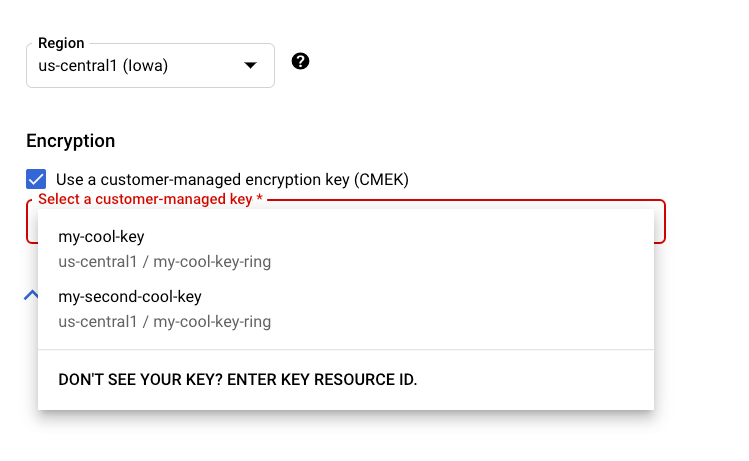
REST e riga di comando
Quando crei una risorsa supportata, aggiungi un
oggetto encryptionSpec alla richiesta e imposta il
campo encryptionSpec.kmsKeyName in modo che punti alla risorsa
chiave.
Ad esempio, quando crei una risorsa dataset, devi specificare la chiave nel corpo della richiesta:
{
"displayName": DATASET_NAME,
"metadataSchemaUri": METADATA_URI,
"encryptionSpec": {
"kmsKeyName": "projects/PROJECT_ID/locations/LOCATION_ID/keyRings/KEY_RING_NAME/cryptoKeys/KEY_NAME"
}
}
Java
Quando crei una risorsa supportata, imposta EncryptionSpec in modo che punti alla risorsa chiave. Per ulteriori informazioni, consulta la documentazione della libreria client di Vertex AI per Java.
Node.js
Quando crei una risorsa supportata, imposta il parametro encryptionSpec in modo che
rimandi alla risorsa chiave. Per ulteriori informazioni, consulta la documentazione della libreria client Vertex AI per Node.js.
Python
Quando crei una risorsa supportata, imposta il parametro encryption_spec in modo che
rimandi alla risorsa chiave. Per ulteriori informazioni, consulta la documentazione del client Python per Cloud AI Platform.

